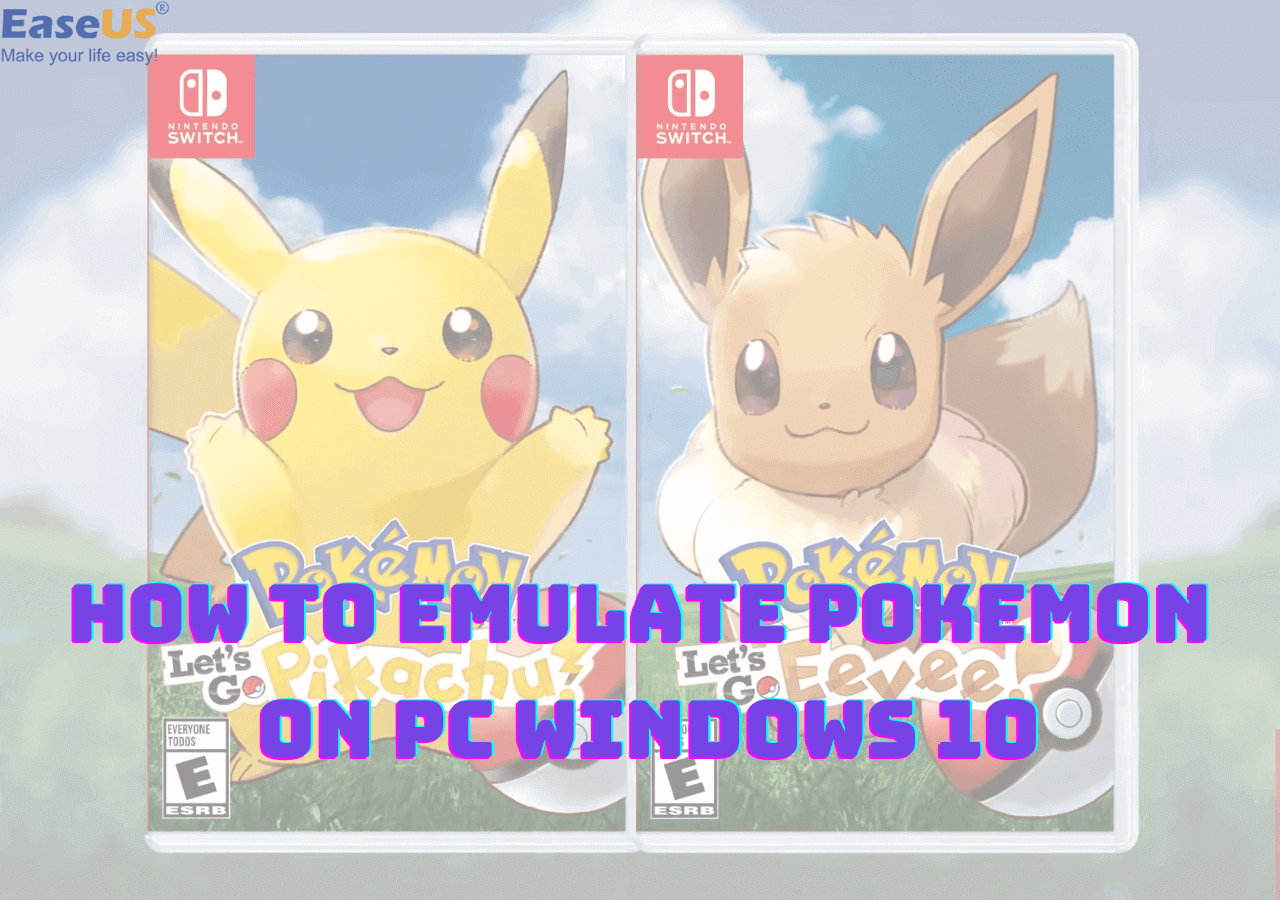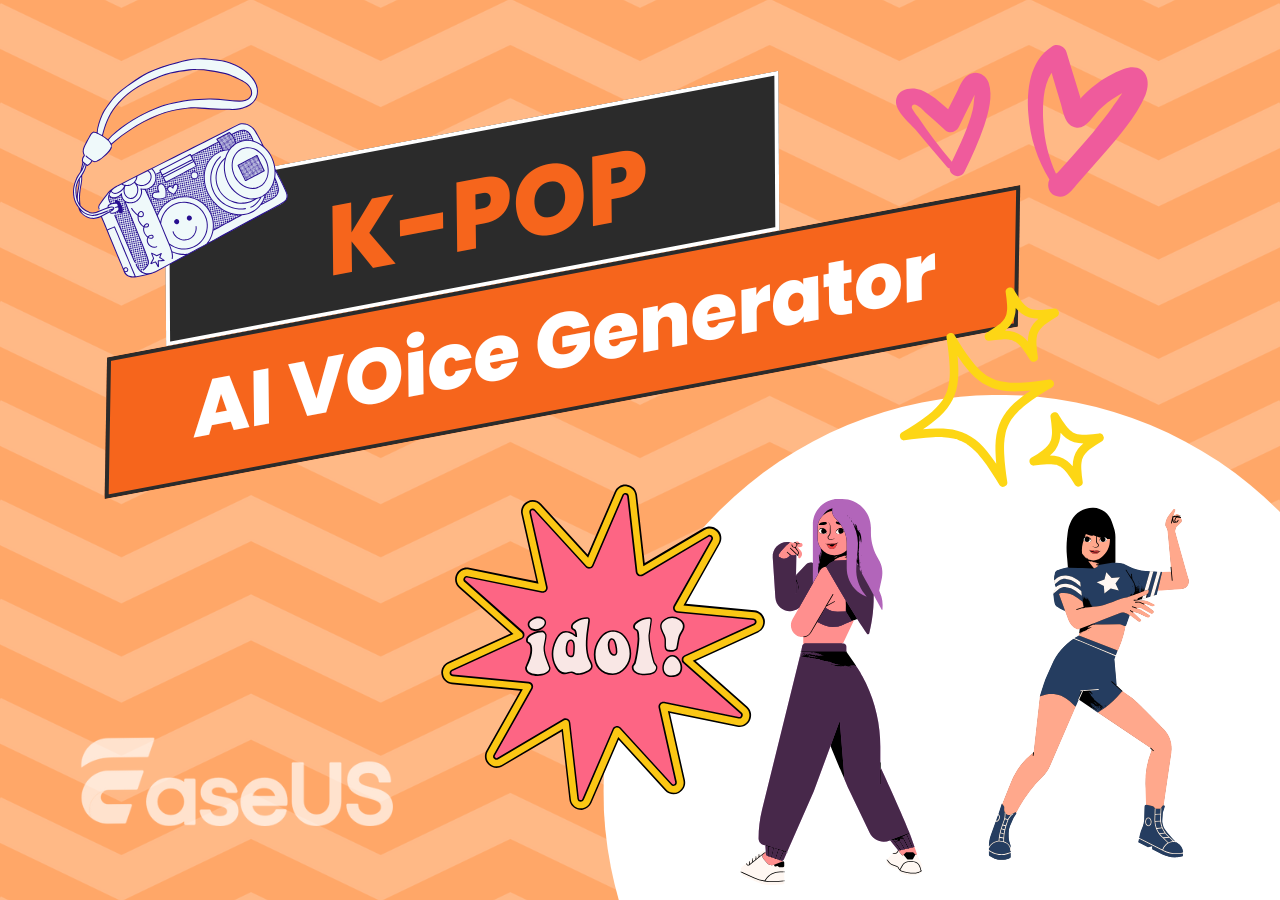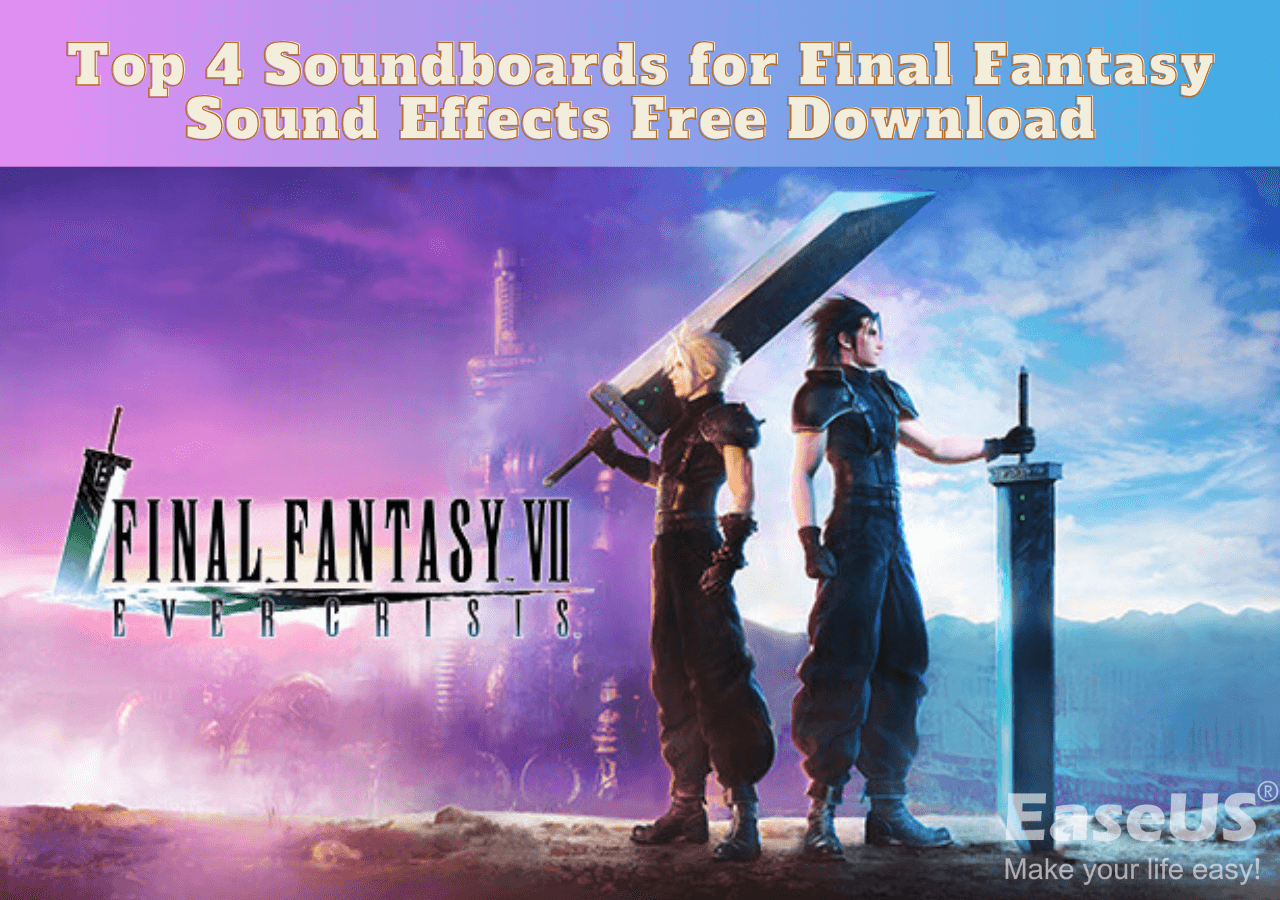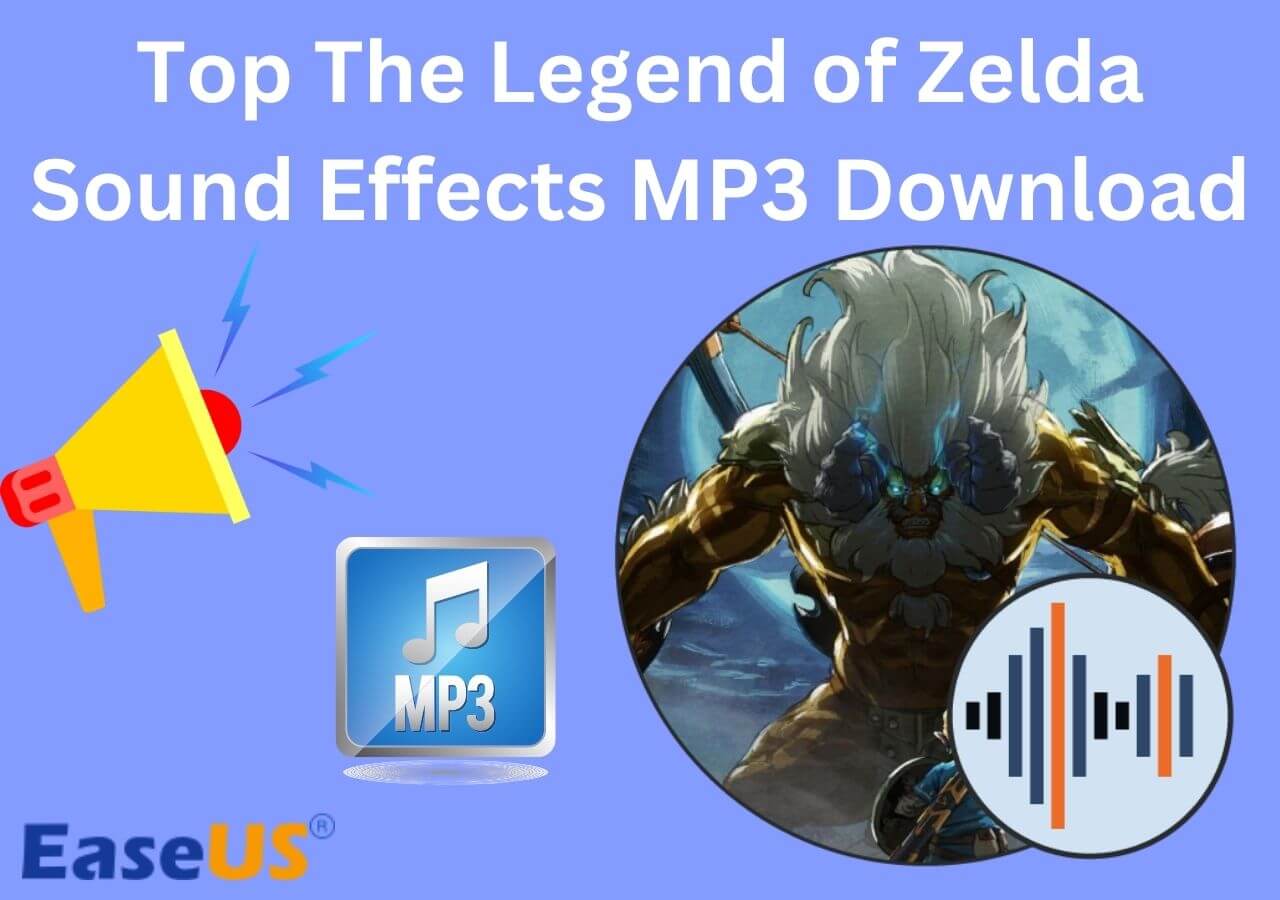-
![]()
Agnes
Agnes已經在EaseUS工作超過4年,有著豐富的技術文章寫作經驗。目前,寫過很多關於資料救援、硬碟分割管理或備份還原相關文章,希望能幫助用戶解決困難。…Read full bio -
![]()
Gina
謝謝閱讀我的文章。希望我的文章能夠幫你輕鬆有效地解決問題。…Read full bio -
![]()
Harrison
希望以簡單易懂的文筆,帶給讀者輕鬆好讀的科技文章~…Read full bio -
![]()
Ken
網路上的科技文章琳瑯滿目, 希望在您閱讀我的文章後可以幫助到您…Read full bio
文章目錄
0瀏覽量 |
0分鐘閱讀
你好。你喜歡玩像《馬力歐》 、 《阿波羅正義》 、 《薩爾達傳說》和《索尼克巨星》這樣的 Switch 遊戲嗎?你有沒有覺得 Switch螢幕螢幕太小,眼睛不舒服?其實,你可以在 Steam Deck 上模擬 Switch 遊戲,用更大的螢幕來玩。這不僅會讓你的眼睛更舒服,也會讓你自己感覺更舒服。更大的螢幕能讓你更能掌控遊戲角色,享受更棒的遊戲體驗。
現在,一個問題出現了:如何在電腦上模擬你在 Steam Deck 上玩的 Switch 遊戲?如果你不知道,別灰心。這就是我寫這篇文章的原因。在這篇文章中,我將為你提供一些在 Steam Deck 上模擬 Switch 遊戲的具體遊戲。仔細閱讀,找到答案。
如何設定 Steam Deck 來模擬遊戲
在設定使用 Steam Deck 在 Windows電腦上玩 Switch 遊戲之前,您應該先做好準備。您需要先在您的電腦上下載並安裝一個功能強大的模擬器。然後,您可以按照逐步指南進行模擬。為了節省您搜尋模擬器的時間,我選擇了一款適合新手和專業人士的模擬器。
- 提示
- 你應該知道你的 Switch 是否可以越獄。如果可以,請閱讀並按照指南操作;如果不能,你應該尋找方法線上來管理它。
✅請依照以下步驟在 Steam Deck 上玩 Switch 遊戲:
步驟 1.在電腦上開啟 Steam Deck,並確保其處於桌面模式。長按電源按鈕即可實現此目的。當電腦上顯示電源選單時,選擇「切換到桌面」按鈕。
步驟2:下載並安裝功能強大的模擬器Yuzu 。安裝後,打開它。此時模擬器會要求在您的 Switch 上輸入「加密金鑰」。找到程式碼並將其輸入到 Yuzu 中。
步驟 3.現在,前往 Yuzu 上的「設定」部分。取消選取「常規」標籤下的「確認exit 」以保持模擬器運作。
步驟4.進入其控制面板,將輸入裝置變更為「 Steam Virtual Gamepad 0 」 。
步驟5.然後,轉到“圖形”>“進階”。啟用“使用快速GPU時間(Hack) ”選項。設定完成後,返回主頁。
步驟6.找到「視圖」部分,然後選擇「全螢幕」。從Yuzu介面底部將“停靠”變更為“處理”。
步驟7.最後一步,你需要複製Deck上的遊戲檔案。返回Yuzu,點擊“新增遊戲字典”,然後選擇你剛剛複製的位置。
🎬A影片教學將幫助您更好地理解上述步驟:
如果您正在尋找有關特定遊戲的指南,以下內容可以引導您找到有關如何在 Windows 上模擬Pokemon:Go 的指南:
專業提示:在電腦上玩遊戲時改變你的聲音
在 Windows 電腦上玩遊戲時,您可以使用第三方變聲工具,透過快捷鍵改變聲音。 EaseUSVoiceWave是市面上最好的變聲工具之一軟體。它的免費試用版可在 24 小時內試用普通的語音濾鏡和常用的濾鏡。

💜幫助您選擇EaseUSVoiceWave 的其他原因:
- 數百種語音濾鏡和音效供您使用
- 完全相容性可讓您在 Discord、Zoom、TikTok、Steam、Xbox 等上更改您的聲音。
- 輕鬆應用於遊戲、會議、電話…使用您自己設定的熱鍵
- 下載 meme 聲音的多個音板
概括
在這篇文章中,我提供如何在 Windows PC 上的 Steam Deck 上玩 Switch 遊戲的具體步驟。讀完之後,你一定知道該怎麼做了。
為了讓您更能享受遊戲樂趣,您還可以嘗試EaseUSVoiceWave,這是一款出色的遊戲變聲器,可以將您的聲音變成其他聲音。您也可以根據自己的喜好自訂語音濾鏡。我相信它一定會帶給您絕佳的變聲體驗。